先看一看原图。

给照片去背景几乎是每一个PSer都要面对的问题。PS里面去背景的工具有很多。大家也都有各自拿手的去背景方法。但是面对这样一张图。我们该选择什么方法来抠图呢?小熊的边缘是非常不规则的形状。都是一些细小的。突出的。扭曲的。渐隐的形状。所以没办法使用钢笔和套索。小熊主体和背景的颜色也很相近。魔术棒似乎也不行了。那么好吧。我们用画笔工具加上快速蒙版来试试。大致是思路是。在快速蒙版里面。我们用和小熊边缘形状相似的画笔把小熊的边缘画出来。在正式开始之前。我还要说。画笔是一个变化丰富的工具。那么我们接下来最重要的就是创建一个合适的笔刷。首先选择画笔工具。F5.打开画笔面板。在画笔预设里选择一个叫做“粗边圆形钢笔”的笔触。你会在默认的画笔选择列表的最下面一带找到它。
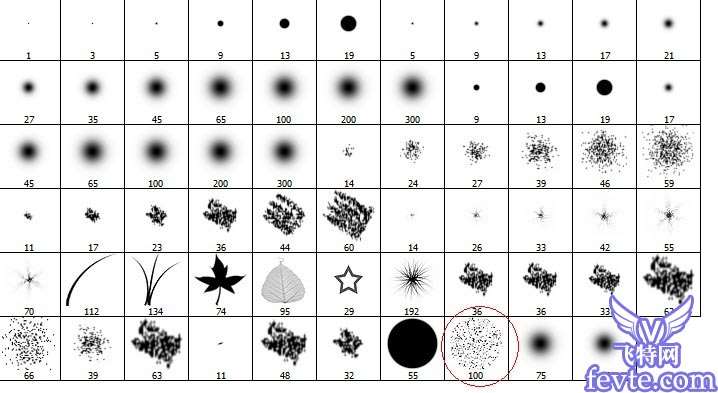
至于为什么选择这个笔触。这是经验和多次尝试的结果。所以你也有可能会找到其他令你更满意的笔触哦。打开画笔调板。勾选双重画笔。并打开双重画笔调节窗口。如图设置。你会在下图左面看见实际效果。
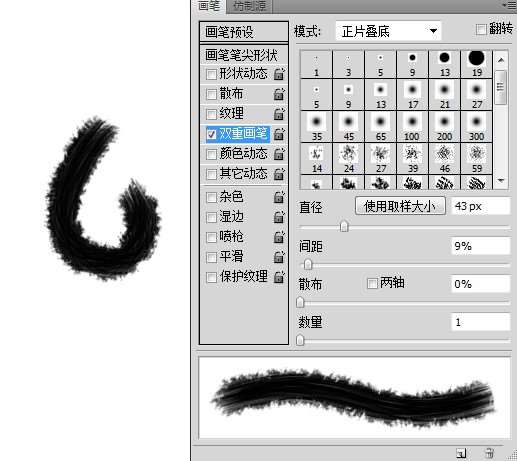
_ueditor_page_break_tag_下面我们开始画。在PS中打开图片。复制一层。切换至快速蒙版模式。给我们调节好的画笔设置一个合适的大小。用黑颜色慢慢把小熊给画出来。

全部画好以后切换回标准编辑模式。完美的选区就得到了。下面看看效果吧。

还有细节。

我用的照片像素不是太高。可能你会说:什么呀。全是锯齿。但是这个不要紧。关键的是。通过这一篇教程。我们已经对去背景有了新的思路。我们对画笔工具也有了新的理解。那么。我这篇教程的目的就达到了。
 给照片去背景几乎是每一个PSer都要面对的问题。PS里面去背景的工具有很多。大家也都有各自拿手的去背景方法。但是面对这样一张图。我们该选择什么方法来抠图呢?小熊的边缘是非常不规则的形状。都是一些细小的。突出的。扭曲的。渐隐的形状。所以没办法使用钢笔和套索。小熊主体和背景的颜色也很相近。魔术棒似乎也不行了。那么好吧。我们用画笔工具加上快速蒙版来试试。大致是思路是。在快速蒙版里面。我们用和小熊边缘形状相似的画笔把小熊的边缘画出来。在正式开始之前。我还要说。画笔是一个变化丰富的工具。那么我们接下来最重要的就是创建一个合适的笔刷。首先选择画笔工具。F5.打开画笔面板。在画笔预设里选择一个叫做“粗边圆形钢笔”的笔触。你会在默认的画笔选择列表的最下面一带找到它。
给照片去背景几乎是每一个PSer都要面对的问题。PS里面去背景的工具有很多。大家也都有各自拿手的去背景方法。但是面对这样一张图。我们该选择什么方法来抠图呢?小熊的边缘是非常不规则的形状。都是一些细小的。突出的。扭曲的。渐隐的形状。所以没办法使用钢笔和套索。小熊主体和背景的颜色也很相近。魔术棒似乎也不行了。那么好吧。我们用画笔工具加上快速蒙版来试试。大致是思路是。在快速蒙版里面。我们用和小熊边缘形状相似的画笔把小熊的边缘画出来。在正式开始之前。我还要说。画笔是一个变化丰富的工具。那么我们接下来最重要的就是创建一个合适的笔刷。首先选择画笔工具。F5.打开画笔面板。在画笔预设里选择一个叫做“粗边圆形钢笔”的笔触。你会在默认的画笔选择列表的最下面一带找到它。 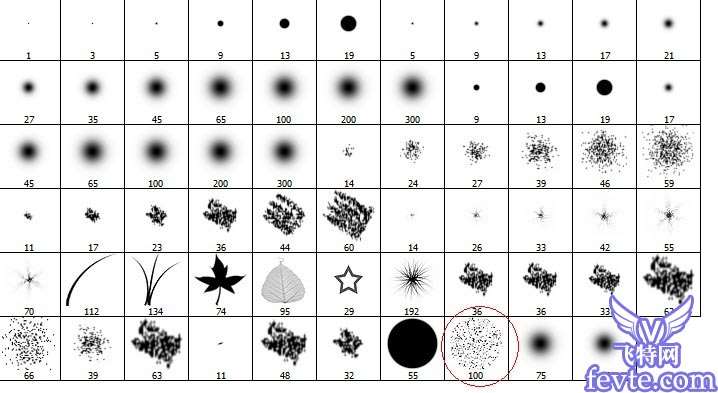 至于为什么选择这个笔触。这是经验和多次尝试的结果。所以你也有可能会找到其他令你更满意的笔触哦。打开画笔调板。勾选双重画笔。并打开双重画笔调节窗口。如图设置。你会在下图左面看见实际效果。
至于为什么选择这个笔触。这是经验和多次尝试的结果。所以你也有可能会找到其他令你更满意的笔触哦。打开画笔调板。勾选双重画笔。并打开双重画笔调节窗口。如图设置。你会在下图左面看见实际效果。 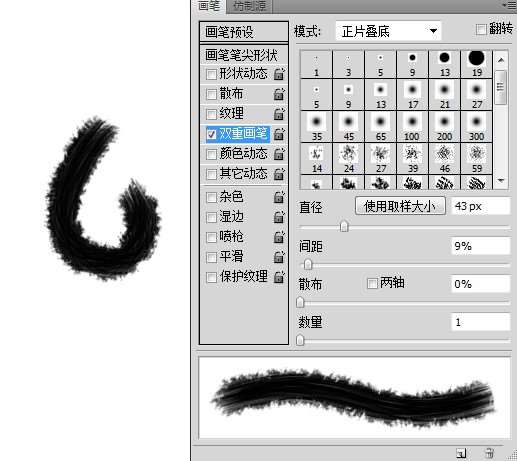 _ueditor_page_break_tag_下面我们开始画。在PS中打开图片。复制一层。切换至快速蒙版模式。给我们调节好的画笔设置一个合适的大小。用黑颜色慢慢把小熊给画出来。
_ueditor_page_break_tag_下面我们开始画。在PS中打开图片。复制一层。切换至快速蒙版模式。给我们调节好的画笔设置一个合适的大小。用黑颜色慢慢把小熊给画出来。  全部画好以后切换回标准编辑模式。完美的选区就得到了。下面看看效果吧。
全部画好以后切换回标准编辑模式。完美的选区就得到了。下面看看效果吧。  还有细节。
还有细节。  我用的照片像素不是太高。可能你会说:什么呀。全是锯齿。但是这个不要紧。关键的是。通过这一篇教程。我们已经对去背景有了新的思路。我们对画笔工具也有了新的理解。那么。我这篇教程的目的就达到了。
我用的照片像素不是太高。可能你会说:什么呀。全是锯齿。但是这个不要紧。关键的是。通过这一篇教程。我们已经对去背景有了新的思路。我们对画笔工具也有了新的理解。那么。我这篇教程的目的就达到了。




